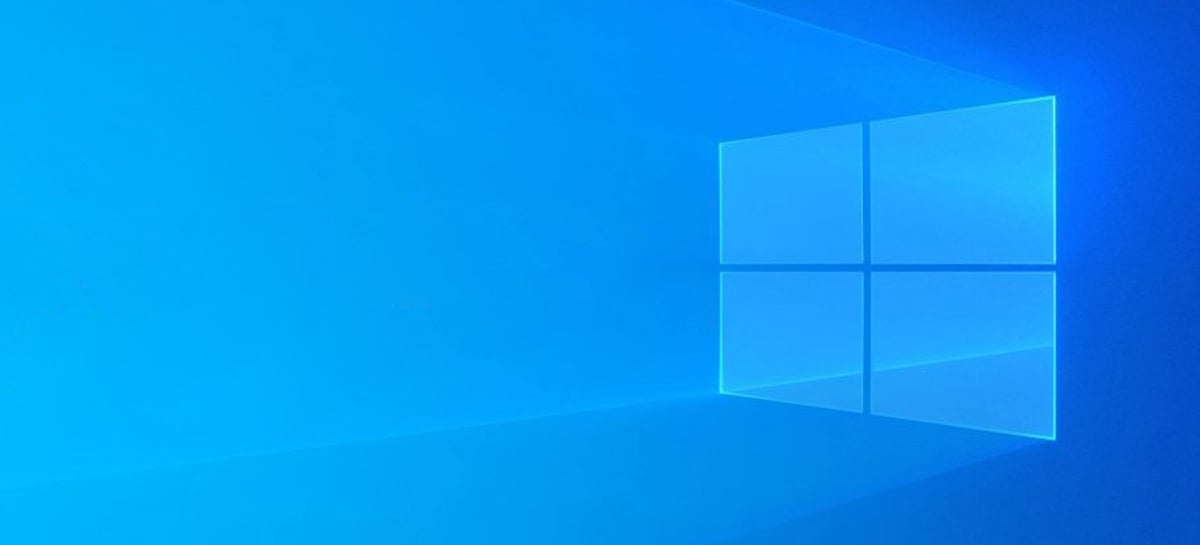
O Windows cho phép nhiều các tùy chọn tùy chỉnh trong màn hình, trong cài đặt người dùng và trên thanh tác vụ. Nói cụ thể hơn về thanh tác vụ này, ngoài việc sửa chữa các biểu tượng của các chương trình mà bạn sử dụng nhiều nhất, Windows 10 cũng có thể đặt phím tắt cho tin tức và sở thích, chèn chế độ xem dự báo thời tiết địa phương, bàn phím ảo và tùy chỉnh biểu tượng tìm kiếm.
Suy nghĩ về cách tổ chức tốt nhất của tất cả thông tin này, Mundo Conectado đã mang đến cho bạn một hướng dẫn sẽ dạy bạn cách tập trung (hoặc không) các biểu tượng xuất hiện trên thanh tác vụ của Windows 10. Xem cách thực hiện việc này trong từng bước dưới đây:
Cách căn giữa các biểu tượng trên thanh tác vụ
- Đầu tiên, hãy nhấp vào nút chuột phải trên đỉnh thanh tác vụ. Tắt tùy chọn khóa thanh tác vụ.
- Nhấp lại với nút chuột phải trên đỉnh thanh tác vụ. Bây giờ, di chuột qua tùy chọn thanh công cụ và nhấp vào liên kết.
- Bạn sẽ nhận thấy rằng chữ viết đã xuất hiện trên thanh. Kéo hai dấu gạch chéo bên cạnh từ Liên kết với con chuột lên phía đối diện với phía kia. Xem các hình ảnh ví dụ dưới đây:
- Khi bạn sang phía bên kia, bạn sẽ thấy rằng các biểu tượng đã được chuyển sang phía đối diện. Di chuyển thanh khác (bây giờ là một trong những lộn xộn với các biểu tượng) theo như bạn muốn. Có tùy chọn của bạn.
- Khi các biểu tượng ở đúng vị trí bạn muốn, khóa lại thanh tác vụnhấp chuột phải và hủy kích hoạt tùy chọn.
Sẳn sàng! Bây giờ thanh tác vụ của bạn là tập trung và có tổ chức hơn. Một mẹo khác cũng là nhập cài đặt. Ở đó, bạn có thể ẩn hoặc hiện các tính năng khác có sẵn trên máy tính của mình.
Bạn đã biết chức năng này chưa? Chúng tôi muốn nghe từ bạn! Chống lại chúng tôi trong các bình luận.
…..
